minGW在windows安装
2014-02-10 17:27
225 查看
【2012-05-02 更新】
开始安装之前,强烈建议你先阅读这部分的内容——如果你的网络条件不好(连sourceforge的速度很差),或者你想大幅加速你的安装过程并减少错误发生,这部分内容会很有用。否则如果你想体验原汁原味的安装过程,请跳过此段。
国内网络访问sourceforge的速度通常是非常慢的,要命的是MinGW没有提供离线完整包下载,而自动包的安装的过程中不会一一重试,于是各种下载龟速甚至有ERROR发生。好在MinGW的安装路径留有一个cache目录,里面存放有所有下载下来的组件包且不会删除(即使卸载也会保留,如果需要可以删掉来节省空间)。那样的话可以直接将所有需要的组件包先放入cache目录然后运行安装包就行了,方便快捷。
cache目录的位置在:
C:\MinGW\var\cache\mingw-get\packages
你可能需要先建立它的所有父目录再放入所有的组件包。
【2012-05-02更新】所有组件包的网盘下载(包含MinGW安装包):
http://115.com/file/dpn52jxw#mingw-get-inst-20120426.rar
http://dl.dbank.com/c06qouk24k
解压密码是www.swingworks.net
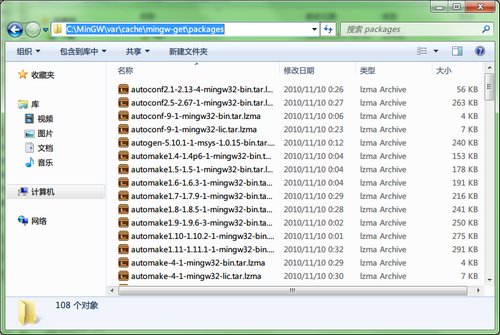
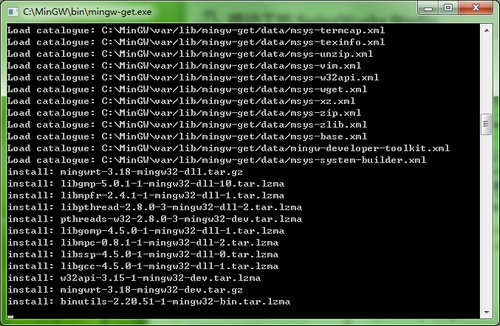
如果已经安装了MinGW但有组件下载失败,也可以按上述操作然后重新运行安装包。
安装步骤:
1. 下载自动安装包,我个人下载的是最新的mingw-get-inst-20101030.exe,以下均以此为例。
http://sourceforge.net/projects/mingw/files/Installer/mingw-get-inst/
2. 双击安装。Vista/Win7用户请右键用管理员身份安装。注意:请尽量装在默认的 C:\MinGW 下。不要问我为什么,这可以解决很多莫名其妙的错误。官网上的原话是[3]:
The recommended installation directory is C:\MinGW. Unless you are very sure you know what you are doing, you should not change this; in particular: never install MinGW into any directory which includes spaces in its absolute path name.
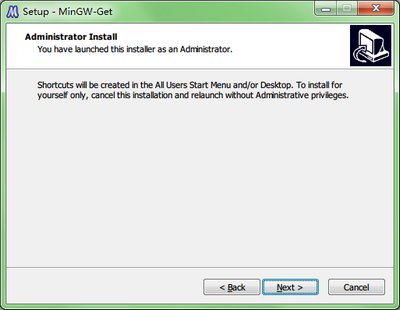
点Next
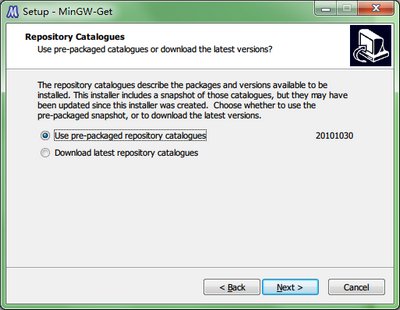
选择第一项可以大幅减少接下来的下载量。如果你已经下载了我提供的完整包,请选择第一项
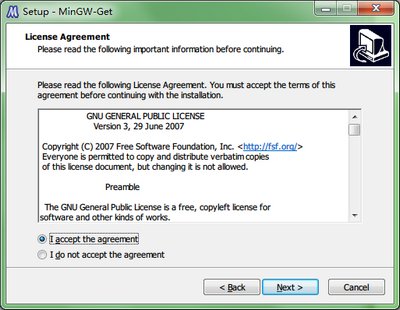
选“同意”
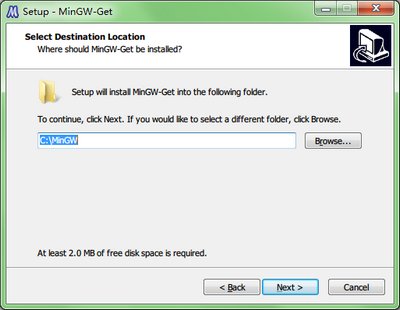
上面说过了,这里强烈建议不要改动
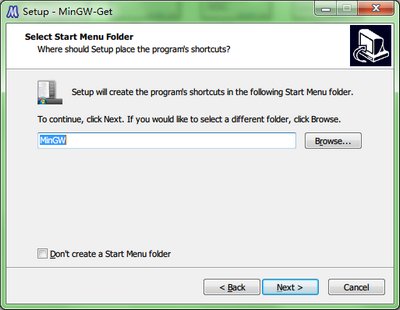
选择程序菜单的位置,默认即可
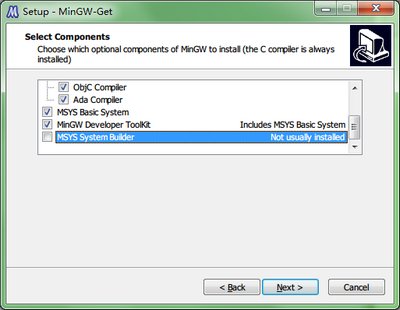
除了最后一项MSYS System Builder建议都勾上。
(2011-06-21注:新版的安装包已经去除了这一选项)
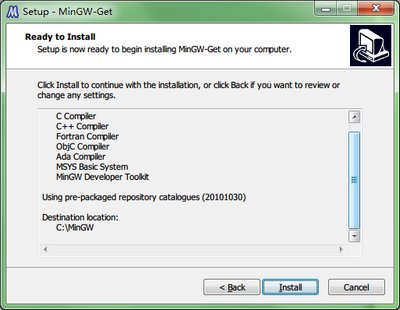
点Install开始安装
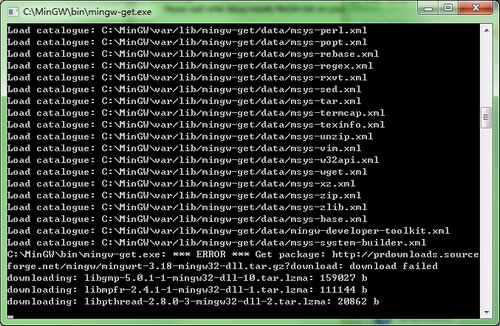
这一步开始下载所需要的组件压缩包。(2012-05-02更新:)如果出现ERROR,请在完成后勾选”Display mingw-get log”查看log文件,然后逐一用mingw-get install或mingw-get upgrade命令修复。要快速修复所有下载失败的包,请看本文的开头灰色段落。
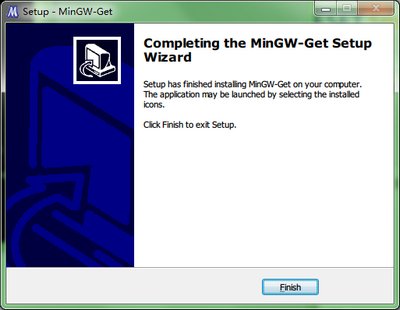
完成
3. 设置环境变量。在Path变量的末尾加一项 C:\MinGW\bin 。设置成功后可以在Win自带的cmd窗口执行许多非bash only程序,比如gcc,比如mingw-get。
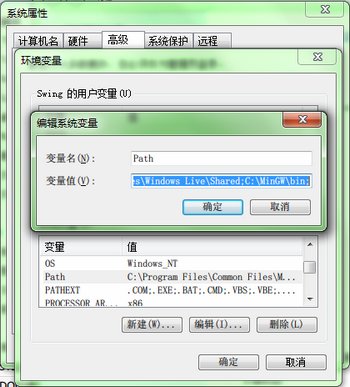
4. 启动MSYS Shell。注:默认的home目录在 C:\MinGW\msys\1.0\home 或 C:\MinGW\msys\1.0\home\用户名 下
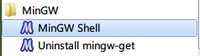
注意,如果在第2步下载MSYS失败会造成shell无法启动,此时建议先在第3步的基础上打开cmd窗口输入:
如此可以重新安装 MSYS 并同时安装好 autoconf 和 automake 工具。
5. MSYS和cmd窗口都应该可以正常运行GNU命令了。
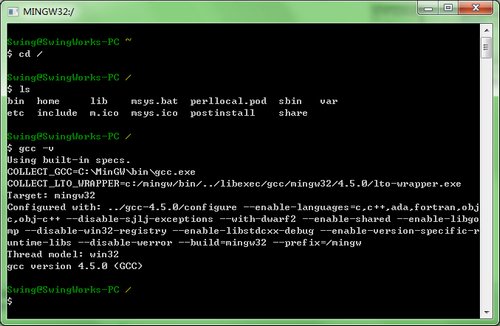
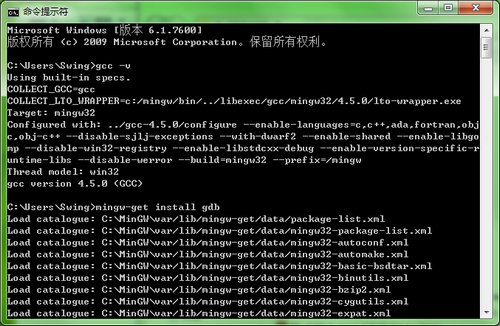
–
PS: 在Win7的任务栏上创建图标
MinGW在Win7的任务栏上并不能通过普通的右键固定来放置图标(真不知道这帮人怎么设计的程序)。如果你希望在Win7的任务栏上放一个MSYS的图标可以这样做:
先打开MSYS,在任务栏上右键固定:

关闭MSYS,对图标点击右键,右击”sh”点属性:
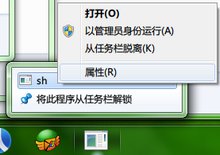
在“快捷方式”选项卡中将“目标”改成 C:\MinGW\msys\1.0\msys.bat:
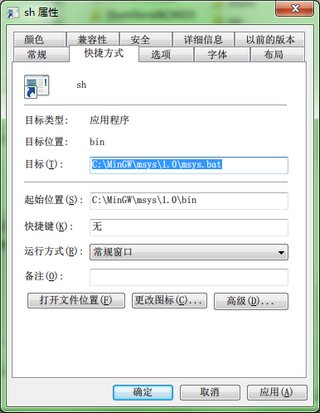
如果需要修改图标,可以点击“更改图标…”,选择 C:\MinGW\msys\1.0\msys.ico。重启explorer看到刷新。
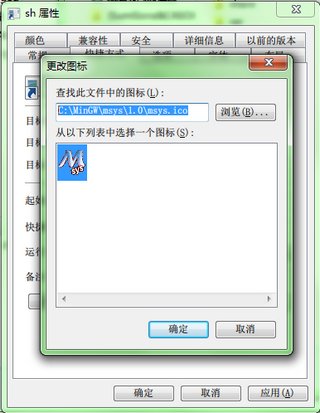
开始安装之前,强烈建议你先阅读这部分的内容——如果你的网络条件不好(连sourceforge的速度很差),或者你想大幅加速你的安装过程并减少错误发生,这部分内容会很有用。否则如果你想体验原汁原味的安装过程,请跳过此段。
国内网络访问sourceforge的速度通常是非常慢的,要命的是MinGW没有提供离线完整包下载,而自动包的安装的过程中不会一一重试,于是各种下载龟速甚至有ERROR发生。好在MinGW的安装路径留有一个cache目录,里面存放有所有下载下来的组件包且不会删除(即使卸载也会保留,如果需要可以删掉来节省空间)。那样的话可以直接将所有需要的组件包先放入cache目录然后运行安装包就行了,方便快捷。
cache目录的位置在:
C:\MinGW\var\cache\mingw-get\packages
你可能需要先建立它的所有父目录再放入所有的组件包。
【2012-05-02更新】所有组件包的网盘下载(包含MinGW安装包):
http://115.com/file/dpn52jxw#mingw-get-inst-20120426.rar
http://dl.dbank.com/c06qouk24k
解压密码是www.swingworks.net
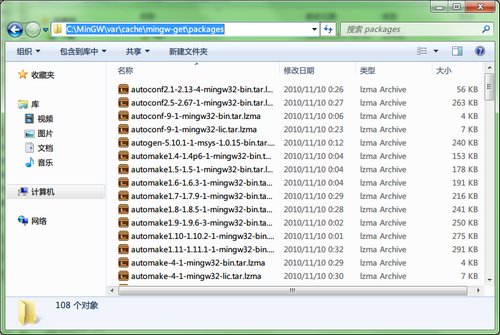
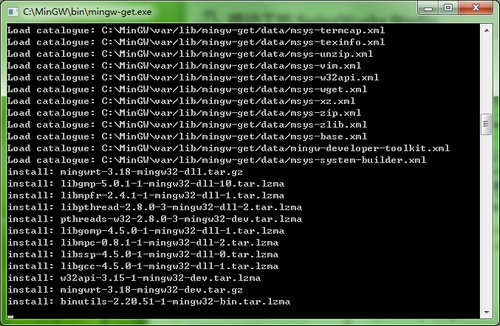
如果已经安装了MinGW但有组件下载失败,也可以按上述操作然后重新运行安装包。
安装步骤:
1. 下载自动安装包,我个人下载的是最新的mingw-get-inst-20101030.exe,以下均以此为例。
http://sourceforge.net/projects/mingw/files/Installer/mingw-get-inst/
2. 双击安装。Vista/Win7用户请右键用管理员身份安装。注意:请尽量装在默认的 C:\MinGW 下。不要问我为什么,这可以解决很多莫名其妙的错误。官网上的原话是[3]:
The recommended installation directory is C:\MinGW. Unless you are very sure you know what you are doing, you should not change this; in particular: never install MinGW into any directory which includes spaces in its absolute path name.
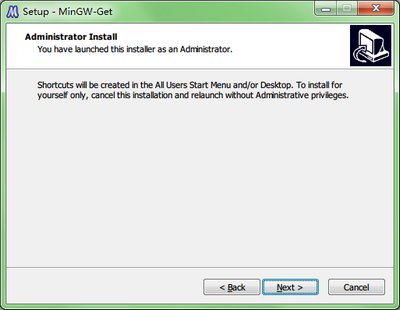
点Next
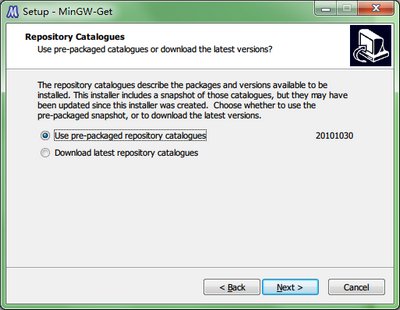
选择第一项可以大幅减少接下来的下载量。如果你已经下载了我提供的完整包,请选择第一项
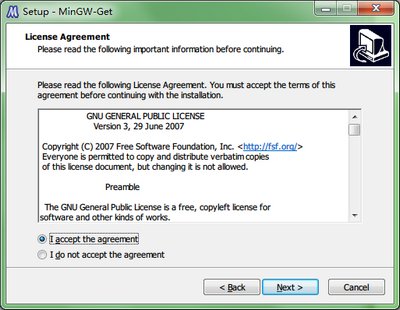
选“同意”
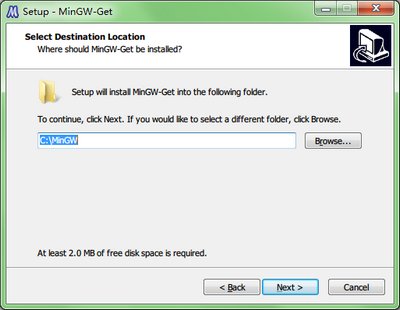
上面说过了,这里强烈建议不要改动
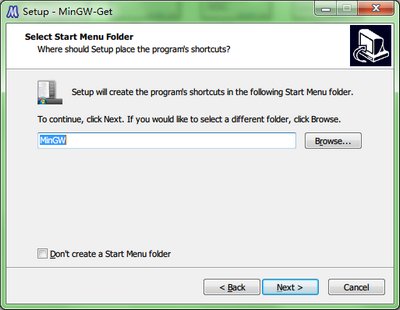
选择程序菜单的位置,默认即可
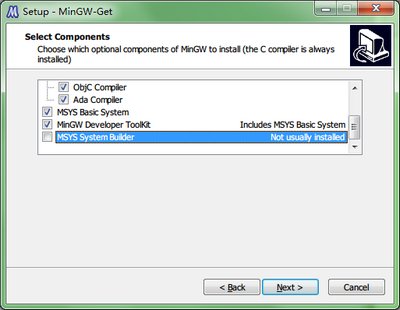
除了最后一项MSYS System Builder建议都勾上。
(2011-06-21注:新版的安装包已经去除了这一选项)
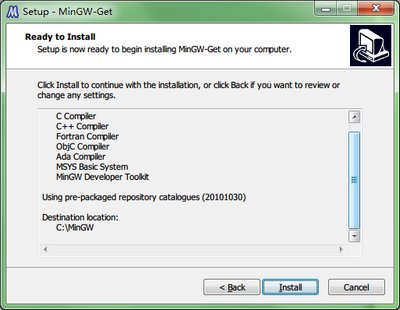
点Install开始安装
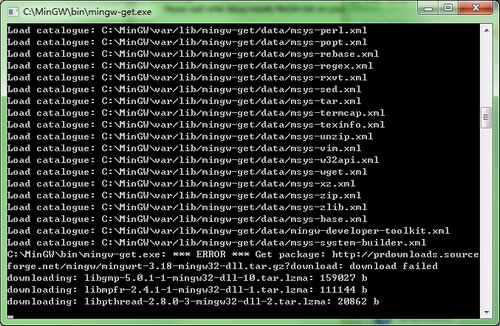
这一步开始下载所需要的组件压缩包。(2012-05-02更新:)如果出现ERROR,请在完成后勾选”Display mingw-get log”查看log文件,然后逐一用mingw-get install或mingw-get upgrade命令修复。要快速修复所有下载失败的包,请看本文的开头灰色段落。
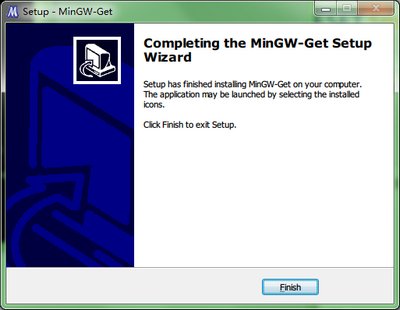
完成
3. 设置环境变量。在Path变量的末尾加一项 C:\MinGW\bin 。设置成功后可以在Win自带的cmd窗口执行许多非bash only程序,比如gcc,比如mingw-get。
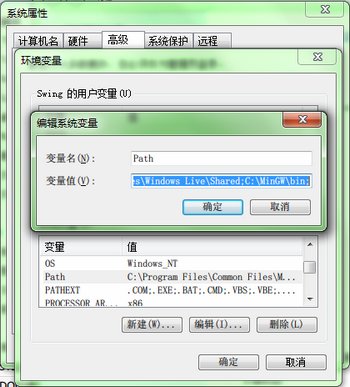
4. 启动MSYS Shell。注:默认的home目录在 C:\MinGW\msys\1.0\home 或 C:\MinGW\msys\1.0\home\用户名 下
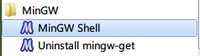
注意,如果在第2步下载MSYS失败会造成shell无法启动,此时建议先在第3步的基础上打开cmd窗口输入:
>mingw-get install automake
如此可以重新安装 MSYS 并同时安装好 autoconf 和 automake 工具。
5. MSYS和cmd窗口都应该可以正常运行GNU命令了。
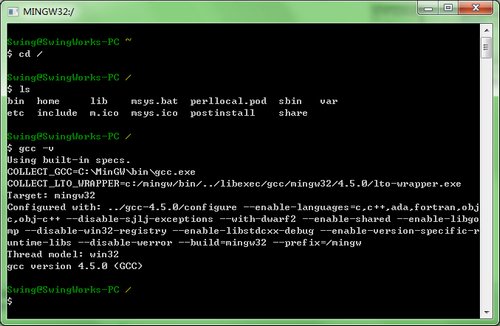
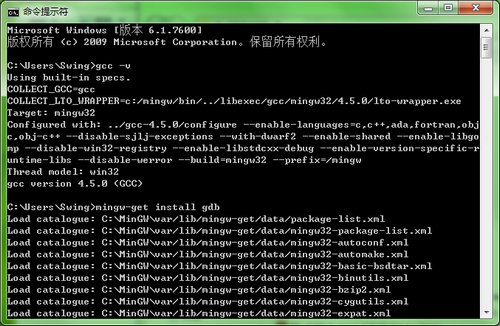
–
PS: 在Win7的任务栏上创建图标
MinGW在Win7的任务栏上并不能通过普通的右键固定来放置图标(真不知道这帮人怎么设计的程序)。如果你希望在Win7的任务栏上放一个MSYS的图标可以这样做:
先打开MSYS,在任务栏上右键固定:

关闭MSYS,对图标点击右键,右击”sh”点属性:
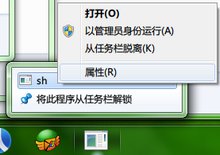
在“快捷方式”选项卡中将“目标”改成 C:\MinGW\msys\1.0\msys.bat:
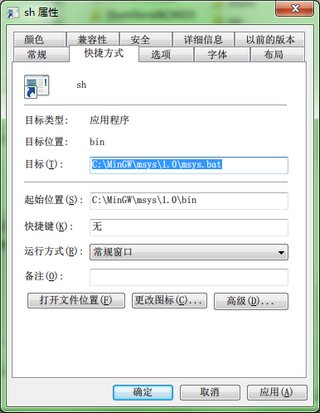
如果需要修改图标,可以点击“更改图标…”,选择 C:\MinGW\msys\1.0\msys.ico。重启explorer看到刷新。
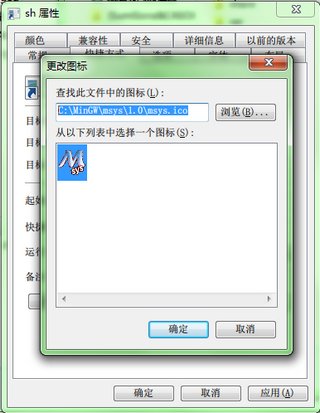
相关文章推荐
- MinGW在Windows上的安装和环境配置
- windows下采用mingw编译安装psycopg2
- windows下Eclipse+MinGW+Qt+c++配置安装解决方法
- 64位 Windows 8.1 安装 MinGW 与简单测试
- windows下安装最新版MinGW
- Windows下安装MinGW后环境变量配置
- 【安装】Qt Creator + MinGW 在windows 下的调试
- 3D建模和3D渲染技术专题二:windows下minGW,OPENGL开发环境的搭建和libQGLViewer的安装
- Windows上安装MinGW+MSYS
- windows下MinGW-w64安装
- windows上安装MinGW 4.4、Qt library 4.8.4和Qt Creator
- 小白Windows7/10 64Bit安装Theano并实现GPU加速(没有MinGw等,详细步骤)
- Windows下MinGW的安装配置
- 安装MINGW和MSYS,windows上使用gnu系统,
- Windows下Eclipse+CDT+MinGW安装
- windows下Eclipse+MinGW+Qt+c++配置安装解决方法
- windows下Eclipse+MinGW+Qt+c++配置安装解决方法
- windows上安装MinGW 4.4、Qt library 4.8.4和Qt Creator
- Windows平台安装OpenCV-2.4.9,利用Eclipse、MinGW构建C++调用OpenCV开发环境
- mingw-w64安装支持c++11中thread(windows下)
